Один из ключевых моментов в работе сайта это скорость загрузки страниц. В этом деле не стоит пренебрегать всеми возможными средствами — быстрый хостинг, оптимизация CSS и JS, а так же сжатием передаваемых документов. Сегодня речь пойдет о простом и полезном плагине Autoptimize, который поможет справиться с большим количеством задач по оптимизации документов и ускорении загрузки страниц.
Плагин Autoptimize прост в использовании и имеет не большое количество настроек, в то же время он выполняет огромную работу. В чем же преимущества использования плагина Autoptimize:
- Объединяет все скрипты в один файл;
- объединяет все стили в один файл;
- оптимизирует CSS и JS;
- сжимает html;
- переносит скрипты и стили в подвал.
Эти 5 важных действия производит плагин без особых вмешательств со стороны вебмастера. Все возможные настройки плагина Autoptimize рассмотрим далее.
Настройки плагина Autoptimize
Естественно перед настройками нужно скачать плагин с официального сайта, это можно сделать с этой страницы. После этого нужно установить и активировать плагин, как это делать можно узнать с соответствующей статьи, которую я публиковал ранее.
Установили и активировали, теперь перейдем к настройкам, для этого с административной панели переходим в пункт меню Настройки/Autoptimize.
Первым делом включаем сжатие HTML, кстати о способах включения сжатия на сайте WordPress я детально писал тут.
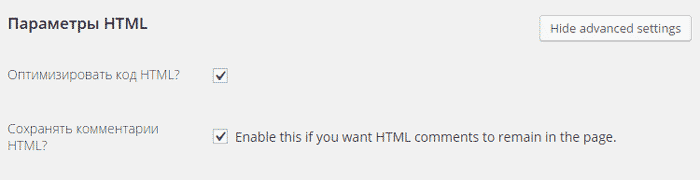
- Первая галочка включит сжатие html документов;
- вторая удалит комментарии, что также облегчит вес документа.
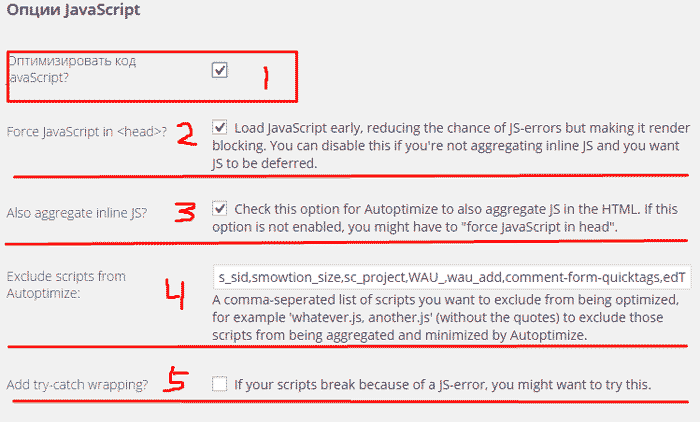
- Первое это включение оптимизации JS, следующие пункты доступны в расширенных настройках, они открываются кнопкой в правом верхнем углу (Hide advansed setting);
- Загружать скрипты в голове документа, это уменьшит возможность ошибок, но замедлит загрузку страницы;
- так же как и в предыдущем варианте перетянет JS встроены в html в голову;
- исключение JS из списка оптимизации, вы можете перечислить скрипты, которые плагин трогать не должен;
- перезагрузить скрипт при JS-ошибке;
С html и JS разобрались, переходим к CSS.
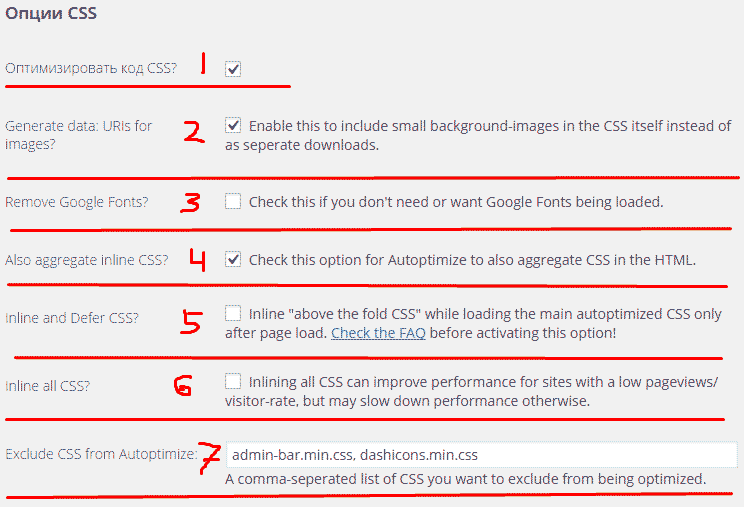
- Включаем оптимизацию CSS, при необходимости идем к дополнительным настройкам;
- включает небольшие фоновые изображения в CSS, а не в отдельной загрузке;
- удалить шрифты Google;
- оптимизация встроенного CSS в html;
- переносит CSS в хедер, загружает CSS после загрузки страницы;
- встраивание всех CSS;
- исключения файлов, которые не нужно оптимизировать.
Следующие настройки для более продвинутых пользователей:
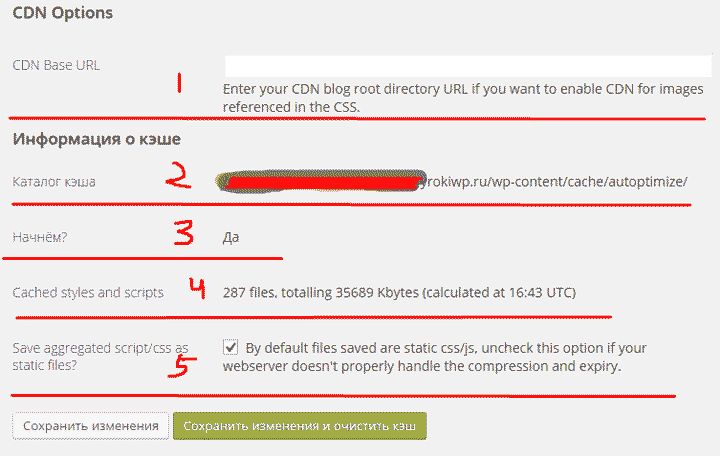
- Указываете расположение картинок используемых на странице, если они находятся на другом сервере;
- каталог где будут расположены оптимизированные файлы;
- ДА? Наверное ДА)
- количество и характеристика файлов с которыми будет работать плагин;
- Сохраняет оптимизированные файлы как статические.
После всех настроек сохраняем изменения и смотрим на полученные результаты. Как я и говорил настроек мало, но их вполне достаточно для оптимизации HTML, CSS и JS. Если что-то было не понятно спрашивайте в комментария.
Так же рекомендую изучить другую статью по ускорению сайта на WordPress.

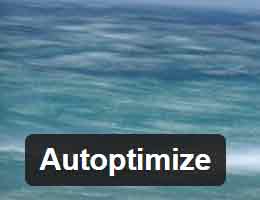
Первая галочка включит сжатие html документов;
вторая удалит комментарии, что также облегчит вес документа
Вы когда мануал пишите хотя бы перечитывайте текст, переводите правильно!
Конкретно “вторая удалит комментарии, что также облегчит вес документа” этот пункт не удаляет а сохраняет комментарии что не может никак уменьшить вес страницы.